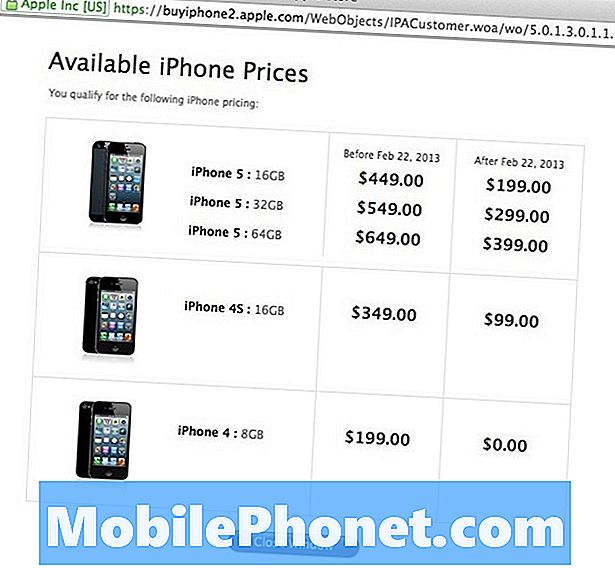Vsebina
iMessage je spremenila način, kako veliko ljudi vsakodnevno komunicira s svojo družino in prijatelji. Z iMessage, ki je na voljo na kateri koli napravi, je še bolj priročen za uporabo.
Ker se iMessage sinhronizira z uporabniškim računom iCloud, se na sporočila, ki so poslana na katero koli napravo, lahko odgovori in si jih ogledajo na napravah iPhone, iPad ali Mac.
Preberite: Kako nastaviti iMessage za Mac.
V nekaj preprostih korakih lahko iMessage nastavite na iPhone in iPad. Sledite spodnjim navodilom za namestitev, da začnete sinhronizirati sporočila iMessages na vseh napravah.
Čeprav ni nujno pomembno, katero napravo ste najprej nastavili, če imate iPhone in iPad, najprej najlažje nastavite iPhone.
Kako nastaviti iMessages za iPhone.
Tapnite Nastavitve.

Pomaknite se navzdol in izberite Sporočila.

Premaknite drsnik, ki je desno od iMessage do ON položaj.

iMessage se bo nato začela aktivirati z iCloud.

Ko je funkcija iMessage aktivirana, se pomaknite navzdol in izberite Pošlji in prejmite.

Na naslednjem zaslonu bo uporabnik videl svojo telefonsko številko in e-poštni naslov, ki ga uporabljata s svojim ID-jem Apple.

Po privzetih nastavitvah bo uporabnik dosežen s svojo telefonsko številko in e-poštnim naslovom z novimi sporočili iMessages. Prav tako se bodo novi pogovori zagnali s telefonske številke uporabnikov, ki se lahko spremeni na e-poštni naslov, če želi uporabnik.
Kako nastaviti iMessage za iPad.
Tapnite Nastavitve.

Pomaknite se navzdol in izberite Sporočila.

Premaknite drsnik poleg možnosti iMessage na ON položaj.

iMessage se bo nato začela aktivirati z iCloud.

Ko je funkcija iMessage končana, se pomaknite navzdol in izberite Pošlji in prejmite.

S Pošlji in prejmite izbrani uporabnik bo na naslednji strani videl svojo telefonsko številko in e-poštni naslov, ki ju uporabljata s svojim ID-jem Apple.

Dokler se e-poštni naslov in telefonska številka preverjata v istem vrstnem redu kot na iPhone, je uporabnik pravilno nastavil iMessage na iPad-u.